Следуя по стопам iPhone X, iPhone XS и XS Max, а также iPhone XR отказались от знаменитой кнопки «Домой», которую в последний раз видели на iPhone 8 и 8 Plus, что является гигантским скачком в направлении окончательного видения Джони Айва айфон это чистый кусок стекла. Однако без кнопки «Домой» изменилось множество задач, в частности, вход и выход из режима DFU в iTunes.
Режим DFU, обозначающий режим «Обновление прошивки устройства», часто является последним средством при восстановлении заводских настроек неисправного или неисправного iPhone. Возможно, вам даже никогда не понадобится использовать режим DFU на вашем iPhone, поскольку iOS в целом достаточно стабильна, но вы все равно должны знать, как его использовать в случае возникновения чрезвычайной ситуации на iPhone. По крайней мере, знание того, что режим DFU существует, является шагом в правильном направлении.
Когда дело доходит до перехода в режим DFU на iPhone XR, XS и XS Max, это точно так же, как на iPhone 8, 8 Plus и X. Если вы обновляете iPhone 7, 7 Plus или более раннюю модель процесс DFU немного сложнее, чем простая замена кнопки «Домой» на клавишу уменьшения громкости, поэтому добавьте эту страницу в закладки, если вам когда-нибудь понадобится использовать ее на новой модели iPhone без кнопки «Домой».
Требования
- Компьютер Mac или Windows
- установлена последняя версия iTunes
- Молния к USB или кабель молнии к USB-C
Предупреждение
Восстановление в режиме DFU полностью сотрет все на устройстве, поэтому обязательно сделайте резервную копию вашего iPhone через iTunes или iCloud — если это возможно — чтобы сохранить любые важные данные, без которых вы не можете жить. К счастью, очень легко выйти из режима DFU до полной очистки устройства, поэтому, если вы передумаете на полпути, вы можете вернуться назад и сделать резервную копию, если iPhone готов к выполнению задачи.
Шаг 1. Подключите iPhone к компьютеру Mac или ПК.
Подключите iPhone к компьютеру Mac или ПК с помощью кабеля Lightning — USB или Lightning — USB-C. Программа iTunes должна автоматически запуститься на вашем компьютере, но если нет, запустите приложение вручную, как обычно, а затем убедитесь, что ваш iPhone подключен (вы должны увидеть, что значок телефона в iTunes появляется рядом с выпадающим меню и в разделе «» Устройства «в боковой панели).
Если вы видите уведомление «Разблокировать iPhone для использования аксессуаров», вам необходимо сначала разблокировать iPhone, прежде чем продолжить. Кроме того, если вы впервые подключаетесь к iTunes, вам, возможно, придется доверять и вашему компьютеру.
Шаг 2: загрузите свой iPhone в режиме DFU
Если ваш включенный iPhone все еще подключен к компьютеру с открытым iTunes, выполните следующие действия по порядку.
- Быстро нажмите кнопку увеличения громкости.
- Быстро нажмите кнопку уменьшения громкости.
- Нажмите и удерживайте боковую кнопку, пока экран не станет черным.
- Отпустите боковую кнопку, когда экран погаснет, затем …
- Быстро нажмите и удерживайте кнопки Side и Volume Down в течение 5 секунд.
- Через 5 секунд отпустите боковую кнопку, не отпуская кнопку уменьшения громкости.
- Продолжайте удерживать кнопку уменьшения громкости не менее 5 секунд.
Ключ к последнему шагу, приведенному выше, заключается в том, чтобы обратить пристальное внимание на ваш компьютер — если появится всплывающее окно восстановления iPhone из iTunes, отпустите кнопку уменьшения громкости и проверьте отображение вашего iPhone. Если экран черный, это означает, что вы успешно вошли в режим DFU.

Поиск неисправностей
Если iPhone перезагружается или переходит в режим восстановления (отображая на экране «Connect to iTunes»), а не просто черный экран, вам придется начинать сначала с шага 1. Во второй раз попробуйте прочитать процедуру заранее, поэтому Вы более знакомы с шагами, которые приведут к более успешной попытке.
Выход из режима DFU
Случайно перевести ваш iPhone в режим DFU не случайно. Когда я работал техником по ремонту, я видел бесчисленные устройства, где единственное необходимое «исправление» — выход из режима DFU. Однако благодаря новой комбинации кнопок вероятность входа в режим DFU без вашего ведома практически сведена к минимуму.
Но в случае, если вы переведите свой iPhone XR, XS или XS Max в режим DFU — независимо от того, сделали это непреднамеренно или нет — и захотите выйти, вы можете безопасно выйти из черного экрана, просто перезагрузив устройство.
- Быстро нажмите кнопку увеличения громкости.
- Быстро нажмите кнопку уменьшения громкости.
- Нажмите и удерживайте боковую кнопку не менее 10 секунд — пока не появится экран загрузки Apple.
После этого должна запуститься iOS 12, и вам будет предложено ввести пароль, прежде чем вы сможете разблокировать iPhone.
Шаг 3: Восстановите ваш iPhone к заводским настройкам
Теперь, когда вы успешно загрузили свой iPhone в режим DFU и не хотите отступать, вы можете нажать «ОК», чтобы закрыть окно восстановления iTunes и продолжить, чтобы восстановить его до заводских настроек. В iTunes выберите «Восстановить iPhone» в разделе «Режим восстановления iPhone». После успешного восстановления ваш iPhone XR, XS или XS Max автоматически выйдет из режима DFU и загрузится до начального экрана активации.
Оцените статью!
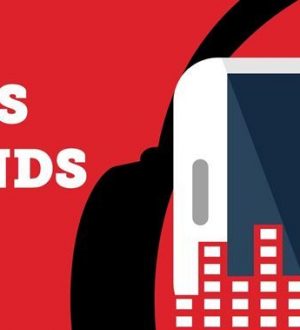
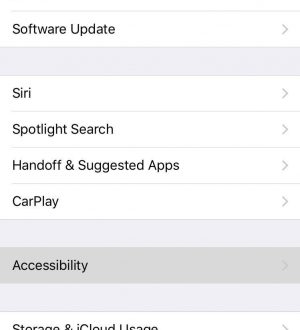
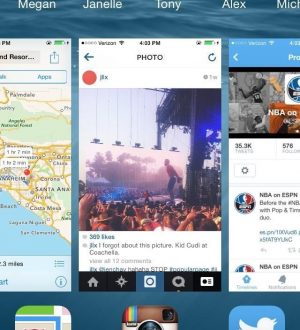
Отправляя сообщение, Вы разрешаете сбор и обработку персональных данных. Политика конфиденциальности.